Windowsの更新問題のトラブルシューティング方法:Microsoftガイド
Windows Updateのトラブルシューター剤を実行して、[設定]> [システム]> [トラブルシューティング]> [トラブルシューティング]> [The Windows Update]ツールを実行することにより、一般的な問題を自動的に修正します。 2.システムドライブで少なくとも20 GBの空きスペースを確保し、ディスクのクリーンアップを使用して不要なファイルを削除して更新要件を満たします。 3.コマンドプロンプトを介してWuauserv、CryptsVC、BITS、およびMSISERVERサービスを停止し、ソフトウェアを変更し、CATROOT2フォルダを変更してからサービスを再起動して、コンポーネントを手動でリセットします。 4. KB番号を検索して正しい.msuファイルをインストールして、Microsoft Updateカタログから手動で故障した更新を手動でダウンロードしてインストールします。 5. SFC /SCANNOWおよびDISM /ONLINE /CLEANUP-IMAGE /RESTOREHEALTHコマンドを使用したSFC /SCANNOWおよびDISM /ONLINE /CLEANUP-IMAGE /RESTOREHEALTHプロンプトを使用して、Windowsイメージを復元したコマンドを使用した修理システムファイルの修理。 6.サードパーティのアンチウイルスソフトウェアを一時的に無効にして、更新への干渉を除外し、インストールが成功した後に再有効にします。通常、これらの手順に従って、ほとんどのWindowsの更新問題を解決し、パッチまたは機能の更新インストールを成功させることができます。

Windowsの更新が機能しない場合、特に重要なセキュリティパッチや機能の更新をインストールしようとしている場合は、イライラする可能性があります。 Microsoftは、これらの問題を解決するためのいくつかの組み込みのツールと手順を提供しますが、どこから始めればよいかを知ることはすべての違いを生み出します。一般的な更新の問題を修正するのに役立つMicrosoftの公式トラブルシューティングの推奨事項に基づいた実用的なガイドを次に示します。
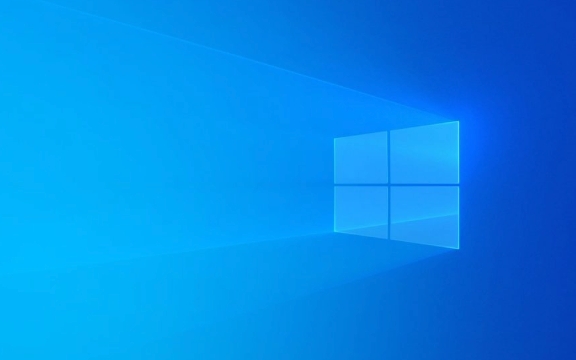
1. Windows Updateのトラブルシューティングを実行します
Microsoftのファーストライン修正は、一般的な更新の問題を自動的に検出および解決する組み込みツールであるWindows Update Troubleshooterです。
それを使用するには:

- Windows Iを押して設定を開きます。
- システムに移動> [トラブルシューティング]>その他のトラブルシューティング。
- Windowsの更新を見つけ、 [実行]をクリックし、プロンプトに従います。
- このツールは、サービスを再起動したり、コンポーネントの破損を修正したり、キャッシュを明確にしたりする場合があります。
このステップでは、スタック更新、サービスの障害、または構成エラーによって引き起こされる多くの問題を修正します。
2。十分なディスクスペースとシステムの要件を確認してください
更新に失敗した驚くほど一般的な原因は、ディスクスペースが不十分です。 Windowsの更新には、ダウンロードとインストールのためにいくつかのギガバイトの空きスペースが必要です。

あなたが持っていることを確認してください:
- システムドライブの少なくとも20 GBの空きスペース(通常は:)。
- デバイスは、アップデートの最小システム要件を満たしています(例、バージョン互換性、RAM、プロセッサ)。
スペースを解放するには:
- ディスクのクリーンアップを使用します(スタートメニューで検索)。
- 一時的なファイル、古いダウンロード、または未使用のアプリを削除します。
- ディスクのクリーンアップでシステムファイルのクリーンアップを選択して、以前のWindowsインストールを削除します。
また、デバイスが更新をブロックする可能性のある時代遅れのハードウェアドライバーやファームウェアを実行していないことを確認してください。
3.ウィンドウ更新コンポーネントを手動でリセットします
トラブルシューティングが機能しない場合は、Core Windowsアップデートサービスを手動でリセットする必要がある場合があります。このプロセスには、サービスの停止、キーフォルダーの名前変更、コンポーネントの再起動が含まれます。
方法は次のとおりです。
管理者としてコマンドプロンプトを開きます(CMDを検索し、「管理者として実行」)。
-
これらのコマンドを一度に1つずつ実行し、それぞれの後にEnterを押します。
ネットストップwuauserv ネットストップCryptsvc ネットストップビット ネットストップMsiserver
次に、SoftWareDistributionとCatRoot2フォルダーの名前を変更します。
REN C:\ Windows \ SoftwaredErtistribution Softwaredistribution.old Ren C:\ Windows \ catroot2 catroot2.old
サービスを再起動します:
ネットスタートWuauserv ネットスタートCryptSVC ネットスタートビット ネットスタートMSISERVER
コマンドプロンプトを閉じて、更新をもう一度チェックしてみてください。
これにより、破損したダウンロードキャッシュがクリアされ、暗号化検証データベースをリセットします。
4。Microsoft Updateカタログを使用してください(特定の更新用)
特定のアップデートのみが失敗している場合(たとえば、セキュリティパッチ)、 Microsoftアップデートカタログから手動でダウンロードしてインストールできます。
ステップ:
- //m.sbmmt.com/link/335ae240cbbfb4c2ae78ecbeeb9d45b0にアクセスしてください。
- 失敗したアップデートのKB番号(更新設定またはエラーログで見つかった)を検索します。
- システム用に正しいバージョン(32ビットまたは64ビット)をダウンロードしてください。
- .msuファイルをダブルクリックして、手動でインストールします。
これにより、標準の更新チャネルがバイパスされ、ネットワークまたはサーバー側の問題が干渉する場合に役立ちます。
5.システムファイルの破損を確認します
基礎となるシステムファイルのダメージは、更新をブロックできます。 System File Checker(SFC)とDism Toolsを使用して、Windows画像を修復します。
これらのコマンドを上昇したコマンドプロンプトで実行します。
SFC /スキャノー
それが完了するのを待ちます。問題が発見されて修正された場合は、再起動して更新を再試行してください。
SFCが問題を解決しない場合:
dism /online /cleanup-image /restorehealth
このコマンドは、Windows Updateサーバーを使用してWindowsイメージを修理します。インターネットに接続していることを確認してください。
両方のツールが実行された後、再起動して更新を確認します。
6.一時的に無効にします
時には、サードパーティのアンチウイルスプログラムがWindowsの更新プロセスを妨げることがあります。まれですが、これは更新障害または無限の再起動ループを引き起こす可能性があります。
テストする:
- アンチウイルスを一時的に無効にします(設定またはシステムトレイアイコンを介して)。
- Windowsの更新をもう一度実行してみてください。
- 更新が完了した後、ソフトウェアを再度有効にします。
更新が機能する場合は、ウイルス対策ソフトウェアを更新するか、Windowsの互換性が向上したものに切り替えることを検討してください。
ほとんどのWindowsの更新の問題は、これらの手順を使用して解決できます。トラブルシューティングから始めて、十分なスペースがあることを確認し、必要に応じてコンポーネントをリセットします。頑固な問題については、手動の更新またはシステムの修理ツールでは、通常、順調に取り戻されます。基本的に、それはパスをクリアすることであり、Windowsはそれが想定されることを行うことができるようにすることです。
以上がWindowsの更新問題のトラブルシューティング方法:Microsoftガイドの詳細内容です。詳細については、PHP 中国語 Web サイトの他の関連記事を参照してください。

ホットAIツール

Undress AI Tool
脱衣画像を無料で

Undresser.AI Undress
リアルなヌード写真を作成する AI 搭載アプリ

AI Clothes Remover
写真から衣服を削除するオンライン AI ツール。

Clothoff.io
AI衣類リムーバー

Video Face Swap
完全無料の AI 顔交換ツールを使用して、あらゆるビデオの顔を簡単に交換できます。

人気の記事

ホットツール

メモ帳++7.3.1
使いやすく無料のコードエディター

SublimeText3 中国語版
中国語版、とても使いやすい

ゼンドスタジオ 13.0.1
強力な PHP 統合開発環境

ドリームウィーバー CS6
ビジュアル Web 開発ツール

SublimeText3 Mac版
神レベルのコード編集ソフト(SublimeText3)
 コンピューターのシステムトレイアイコンは乱雑です、それを整理する方法は?
Aug 21, 2025 pm 08:12 PM
コンピューターのシステムトレイアイコンは乱雑です、それを整理する方法は?
Aug 21, 2025 pm 08:12 PM
プログラム操作に影響を与えることなくシステムトレイアイコンを非表示にします。視覚的なディスプレイのみを削除します。 2.タスクマネージャーを介して、非必須スタートアップアイテムを完全にクリーンアップして無効にします。 3.混乱を解決し、ソフトウェアをアンインストールし、インストール中にバンドルとチェックをキャンセルする習慣を開発し、視覚的なリフレッシュとリソースの最適化の二重の目標を達成します。
 Windowsの更新問題のトラブルシューティング方法:Microsoftガイド
Aug 22, 2025 am 11:54 AM
Windowsの更新問題のトラブルシューティング方法:Microsoftガイド
Aug 22, 2025 am 11:54 AM
runthewindowsupdateTROUBLESHOTOTOMONISSUESUSUSUSUSISTOSETTINGS>システム>トラブルシューティング> TroubleshooterSandRunningThewindowsupdatetool.2.ensureatleast20GBOFFREESPACEONTHESTESESTENTESTESTENTESTEMSTEMSTEMDATETLIVENDMEETRIEMENTRIEMETIONDISMEMENTIONDISKCL
 Windowsセットアップ中に「新しいパーティションを作成できなかった」を修正する方法は?
Aug 19, 2025 am 10:27 AM
Windowsセットアップ中に「新しいパーティションを作成できなかった」を修正する方法は?
Aug 19, 2025 am 10:27 AM
sudiskparttocleanthedriveduringwindows installation byopeningcommandpromptromtheTup、typingdiskpart、thenlistdisktoidentifythedrive、selectdiskx(fackwiththetargetdisknumber)、およびandfinallycleantoeraseallpartitionsanddata、
![「Windowsのアクティブ化」透かしはなくなりません[4つの削除トリック]](https://img.php.cn/upload/article/001/431/639/175574412212996.jpg?x-oss-process=image/resize,m_fill,h_207,w_330) 「Windowsのアクティブ化」透かしはなくなりません[4つの削除トリック]
Aug 21, 2025 am 10:42 AM
「Windowsのアクティブ化」透かしはなくなりません[4つの削除トリック]
Aug 21, 2025 am 10:42 AM
「ActivateWindows」WatermarkPersists、Trythesesteps:1。ActivateWithAvalIdProductKeyInsettings.2.USECOMMANDPROMPROMPROMPROMPROMPROMPROMPROMPTTTTOMANEALLACTIVATE.3.HIDETHETHETHETHETHETHETHETHETHETHETHETHETHETHETHWATERMARKVIAREGINTION.4.USEATHIRD-PARTYTOOLCAUTILY。
 Windowsタスクマネージャーで100%のディスク使用量を修正する方法。
Aug 21, 2025 am 05:45 AM
Windowsタスクマネージャーで100%のディスク使用量を修正する方法。
Aug 21, 2025 am 05:45 AM
if you reexperiencing100%diskusageinwindows、trythesteps:1。DisableWindowsSearchandSysmainservices.2.UpdatediskDriversViadeviceManager.3.RundiskCleanuptoremovetemporaryfiles.4.Adjustvirtupisintingsingsingsingsinting。
 WIN7システムタスクバーアイコンは異常に_WIN7トレイアイコンガルドリピールステップを表示します
Aug 21, 2025 pm 08:18 PM
WIN7システムタスクバーアイコンは異常に_WIN7トレイアイコンガルドリピールステップを表示します
Aug 21, 2025 pm 08:18 PM
Win7タスクバーのアイコンの異常な表示を修正する方法には、アイコンキャッシュの再構築、表示設定の調整、システムファイルのチェック、レジストリのクリーニング、アンチウイルスが含まれます。 1. iconcache.dbファイルを削除し、再起動してアイコンキャッシュを再構築します。 2。「パーソナライズ」を通じてアイコンサイズとフォント設定を調整します。 3. SFC/Scannowコマンドを実行して、システムファイルを確認および修復します。 4. iSShortCutキー値をレジストリに追加します。 5。システムセキュリティを確保するための包括的なアンチウイルス。原因には、キャッシュの破損、ウイルス感染、システムファイルまたはレジストリの問題、ハードウェアの障害が含まれます。予防方法には、ジャンクファイルの定期的なクリーニング、ウイルス対策ソフトウェアの更新、慎重にソフトウェアのインストール、バックアップシステム、ドライバーの更新が含まれます。その他の珍しいヒントには、システムの復元の使用、アンインストール、美化ソフトウェアが含まれます
 修正:Windowsに「ディスク読み取りエラーが発生した」が表示されています
Aug 21, 2025 am 02:10 AM
修正:Windowsに「ディスク読み取りエラーが発生した」が表示されています
Aug 21, 2025 am 02:10 AM
「AdiskReadErroroccurred」メッセージは、断続的に腐敗した「adiskreaderroroccurred」、faultycables、orsoftwareissues or orsoftwareissues orathanimmediatehardwarefailure.2.restartthecomputerandcheckthatsataantaandpowercablescurelyedecurely conned and reverifythecorrectbootorrie
 修正:Windowsが「読み取り専用メモリに書き込む試み」エラーを取得しています
Aug 22, 2025 am 11:48 AM
修正:Windowsが「読み取り専用メモリに書き込む試み」エラーを取得しています
Aug 22, 2025 am 11:48 AM
更新またはロールバックデバイスドライバー、特にグラフィックカード、チップセット、SSDドライバー。 2. Windowsメモリ診断ツールを実行して、故障したRAMを検出および交換します。 3. SFC/ScannowおよびDismコマンドを使用して、システムファイルを修復します。 4.オーバークロックをキャンセルするために、BIOSのデフォルト設定を復元します。 5.最近インストールされたソフトウェアまたはシステムの更新をセーフモードでアンインストールしました。 6. chkdskを実行して、ディスクエラーを確認します。 7.慎重にBIOS/UEFIファームウェアを更新します。 8。最後の手段として、データをバックアップした後、クリーンなWindowsインストールを実行します。このエラーは通常、ソフトウェアまたはドライバーの問題によって引き起こされます。ほとんどの場合、ハードウェアを交換せずに段階的なトラブルシューティングを通じて解決できます。最終的には、システムの再インストールを通じて完全に修復できます。







